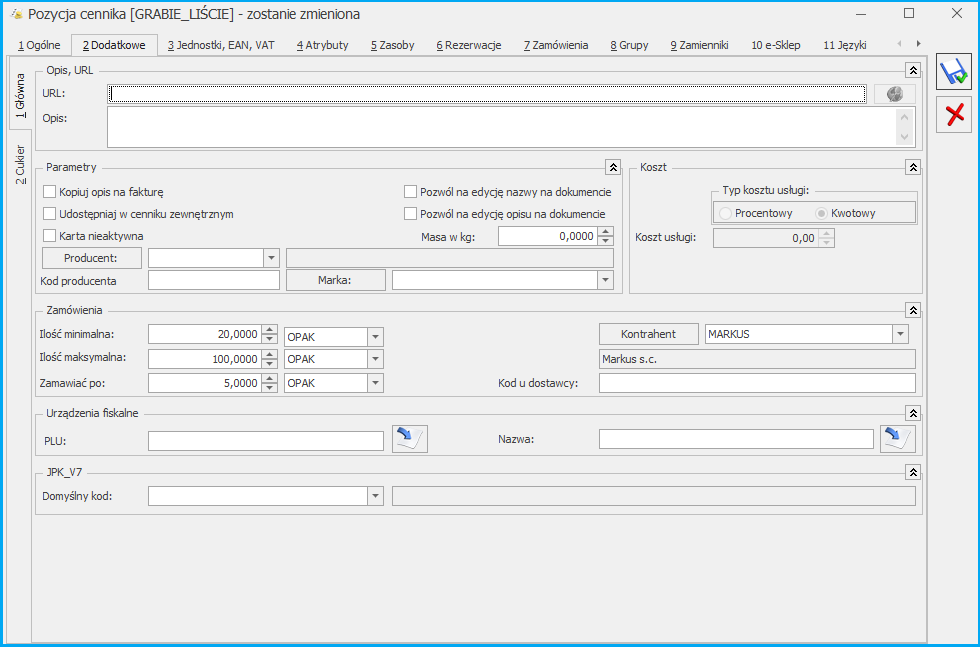Formularz pozycji cennika – zakładka [Dodatkowe]
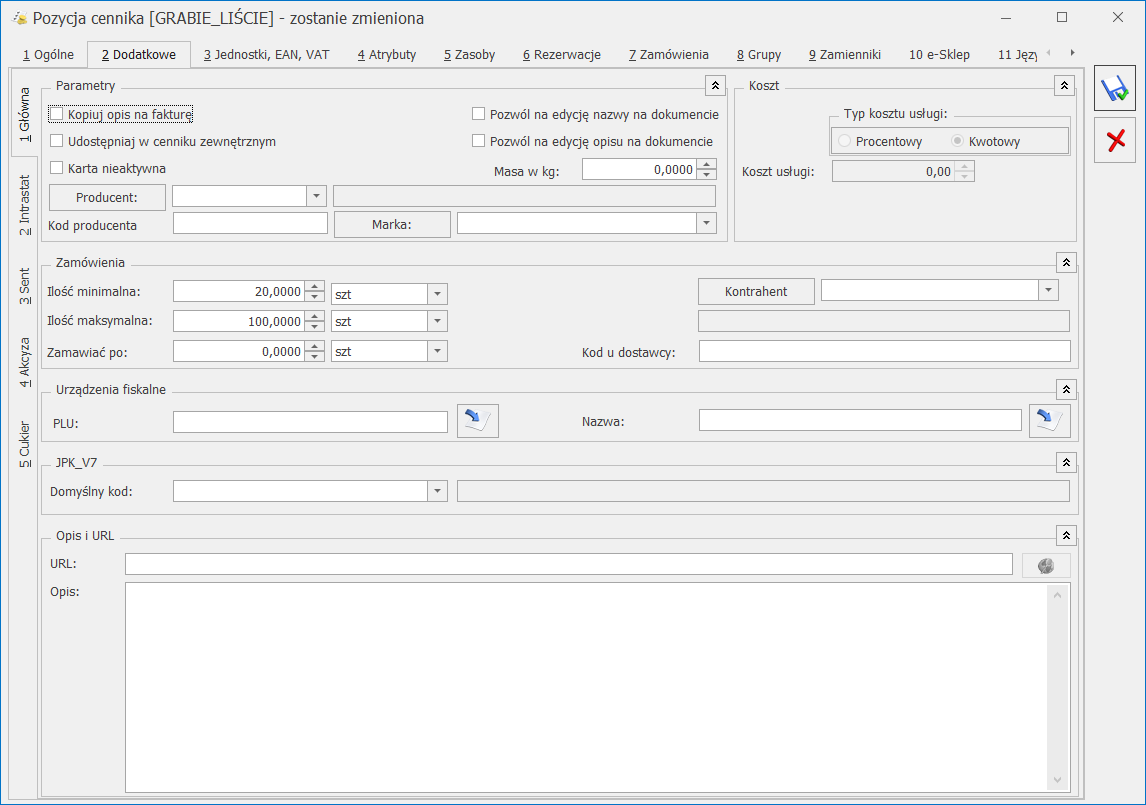
Kopiuj opis na fakturę – po wpisaniu towaru na fakturę do okna Element Faktury Sprzedaży automatycznie przepisywana jest zawartość pola Opis.
Pozwól na edycję nazwy na dokumencie – zaznaczenie parametru pozwoli na modyfikację (poprawę, uzupełnienie) nazwy pozycji na dokumentach. Jeśli nie zaznaczymy tego parametru, nie mamy możliwości zmiany nazwy towaru z poziomu wystawianego dokumentu.
Pozwól na edycję opisu na dokumencie – zaznaczenie parametru pozwoli na modyfikację opisu pozycji dokumentu. Aby edytować nazwę, opis po zaznaczeniu powyższych parametrów, należy na formularzu dokumentu podświetlić towar poprzez przycisk ![]() .
.
Udostępniaj w cenniku zewnętrznym – informacja, czy dana pozycja ma być umieszczana w ofercie handlowej lub na stronie internetowej.
Karta nieaktywna – po oznaczeniu karty towaru jako nieaktywnej, nie będzie ona wyświetlana na Liście Zasobów i Cenniku lub wyświetli się w kolorze szarym (w zależności od ustawienia parametru Pokazuj nieaktywne na liście).
Masa w kg – pole przenoszone jest do Comarch e-Sklep/e-Sale (dostępne jest także w przyjaznym schemacie Generatora Raportów, dzięki czemu może zostać wykorzystane w raportach tworzonych przez użytkownika).
Producent, Marka – dla towaru można przypisać producenta i markę, informacje te przenoszone są do Comarch e-Sklep (funkcja dostępna w modułach Handel, Handel Plus).
Typ kosztu usługi – pole dostępne tylko dla usług. Zadeklarowany koszt usługi zapisywany jest na dokumentach rozchodu i może być:
- Procentowy – koszt wyliczany jest jako podany procent wartości sprzedanego towaru. Jeśli usługa wchodzi w skład produktu złożonego, ten rodzaj kosztu nie wpływa na koszt własny produktu.
- Kwotowy – koszt wyliczany jest jako iloczyn podanej kwoty oraz sprzedanej ilości. Informacja potrzebna w przypadku gdy dana usługa jest składnikiem produktu złożonego. Tylko ten rodzaj kosztu ma wpływ na koszt produktu. W przypadku wyprodukowania usługi złożonej (PWP) pole to jest automatycznie aktualizowane.
W przypadku wartości kwotowej – można ją ustalić również w walucie obcej – należy wpisać kwotę oraz walutę. W polu poniżej pojawi się wartość przeliczona na PLN wg kursu aktualnego w danym dniu.
Wartość KGO – w polu tym można wprowadzić jednostkowy Koszt Gospodarowania Odpadami (KGO) netto dla towaru (funkcja dostępna w modułach Handel, Handel Plus). Wartość KGO zapisywana jest zawsze w walucie systemowej (pole uaktywnia się po zaznaczeniu w menu System/ Konfiguracja/ Firma/ Magazyn parametru KGO.).
Pole wartość KGO nie jest dostępne dla usług oraz dla opakowań (kaucji). Koszt Gospodarowanie Odpadami dokładnie zostały opisany w artykule Koszt gospodarowania Odpadami – KGO.
Zamówienia
Sekcja dotycząca zamówień pojawia się tylko na formularzu towaru (nie można zamawiać usług). Zawiera ona informacje o:
Ilości minimalnej – najmniejsza ilość towaru jaka powinna znajdować się w magazynie.
Ilości maksymalnej – największa ilość towaru, która powinna znajdować się na magazynie.
Zamawiać po – ilość zamawianego towaru będzie wielokrotnością podanej liczby.
Dostawca – kod dostawcy, u którego kupujemy dany towar. Jest on wykorzystywany przy generacji zamówień.
Kod u dostawcy – wpisujemy tutaj kod towaru u naszego dostawcy. Kod ten pojawi się wyłącznie na dokumencie ZD (Zamówienie u Dostawcy).
Informacje zawarte w sekcji Zamówienia są wykorzystywane podczas tworzenia automatycznych zamówień (opisane w artykule ) oraz podczas wykonywania Raportu braków z poziomu menu Handel/ Raport braków.
Urządzenia fiskalne – obszar pozwala na zdefiniowanie dla towarów odrębnych kodów i nazw, wykorzystywanych wyłącznie podczas współpracy z urządzeniami fiskalnymi:
- PLU – jest to numeryczny kod towaru wykorzystywany przy współpracy z kasą fiskalną (nie dotyczy modułu Faktury), o długości max. do 18 znaków. Przycisk Kopiuj kod towaru – pozwala na skopiowanie kodu towaru z zakładki [Ogólne]. W pole PLU skopiowany może zostać wyłącznie kod numeryczny. Jeżeli ogólny kod towaru jest numeryczny i dłuższy niż 18 znaków, w pole PLU skopiowanych zostanie pierwszych osiemnaście znaków kodu.
- Nazwa – nazwa towaru wykorzystywana podczas współpracy z drukarką/ kasą fiskalną, o długości max. do 40 znaków. Przycisk Kopiuj nazwę towaru – pozwala na skopiowanie nazwy towaru z zakładki [Ogólne] (jeżeli ogólna nazwa towaru jest dłuższa niż 40 znaków, w pole Nazwa skopiowanych zostanie pierwszych 40 znaków). W menu System/ Konfiguracja/ Firma/ Handel/ Parametry znajduje się opcja Kontrola unikalności nazwy fiskalnej – jeżeli zostanie włączona, podczas próby zapisu karty towaru z wprowadzoną nazwą fiskalną, która już istnieje, program wygeneruje komunikat: W bazie istnieje już towar o nazwie fiskalnej: nazwa fiskalna.
Domyślny kod JPK_V7 – w tym miejscu można przypisać do pozycji cennika domyślny kod bądź procedurę, która ma za zadanie dodatkowo opisać dokument przesyłany do pliku JPK_V7. Wskazana procedura/ kod jest przenoszona na dokument handlowy. Możliwość przypisania konkretnych kodów zależy od ustawionej w programie daty bieżącej. Szczegóły na temat generowania deklaracji JKP_V7 są dostępne w biuletynie Jednolity plik kontrolny.
URL – można tu wpisać adres do strony internetowej np. dostawcy.
Opis – dodatkowy opis towaru. Na opis przeznaczono 20000 znaków. Może on stanowić kontynuację nazwy i pojawiać się na wydruku Faktury Sprzedaży (parametr Kopiuj opis na fakturę).
Na samym dole tej zakładki wyświetlane są informacje o tym kto i kiedy założył i ostatni modyfikował kartę.
Dodatkowo na zakładce [Dodatkowe] mogą wyświetlać się pionowe zakładki:
[Intrastat] – pojawia się tylko na karcie towarów (nie dotyczy usług), jeśli w menu System/ Konfiguracja/ Firma/ Dane firmy/ Intrastat zaznaczono parametr Intrastat. Jest to grupa parametrów związana z wyliczaniem deklaracji Intrastat. Deklaracja Intrastat i zasady jej wyliczania zostały dokładnie opisane w artykule Deklaracje Intrastat.
[SENT] – zakładka ta pojawia się na kartach towarów (nie dotyczy usług) po zaznaczeniu parametru w System/ Konfiguracja/ Firma/ Handel/ SENT. Szczegóły zostały opisane w artykule System rejestracji i monitorowania przewozu towarów – SENT.
[Akcyza] – zakładka ta pojawia się na kartach towarów (nie dotyczy usług) po zaznaczeniu parametru w System/ Konfiguracja/ Firma/ Magazyn/Akcyza – wyroby węglowe. Szczegóły dotyczące naliczania akcyzy na wyroby węglowe zostały opisane w artykule Podatek akcyzowy na wyroby węglowe.
[CUKIER] – zakładka ta pojawia się na kartach towarów (nie dotyczy usług) po zaznaczeniu parametru w System/ Konfiguracja/ Firma/ Magazyn/ Opłata cukrowa. Szczegóły dotyczące naliczania tej opłaty zostały opisane w artykule Opłata cukrowa.